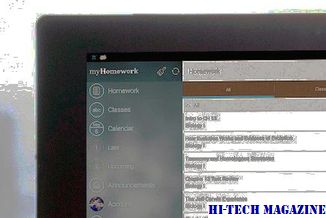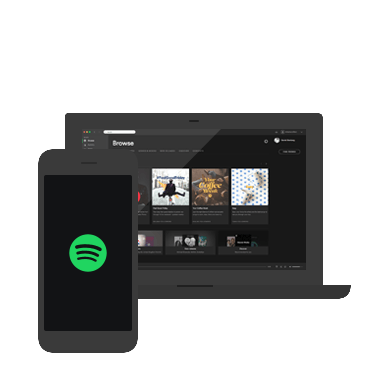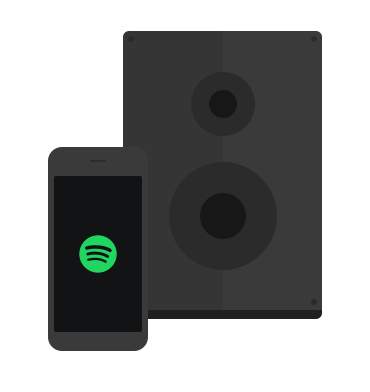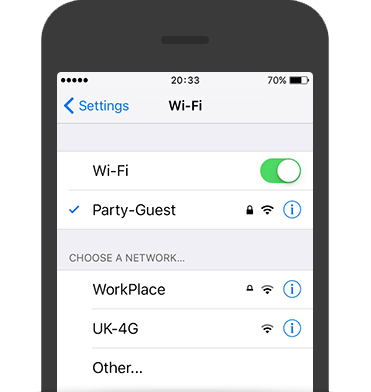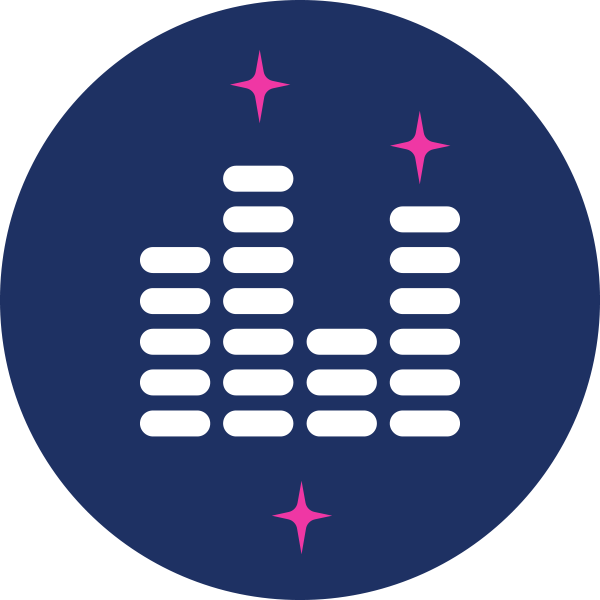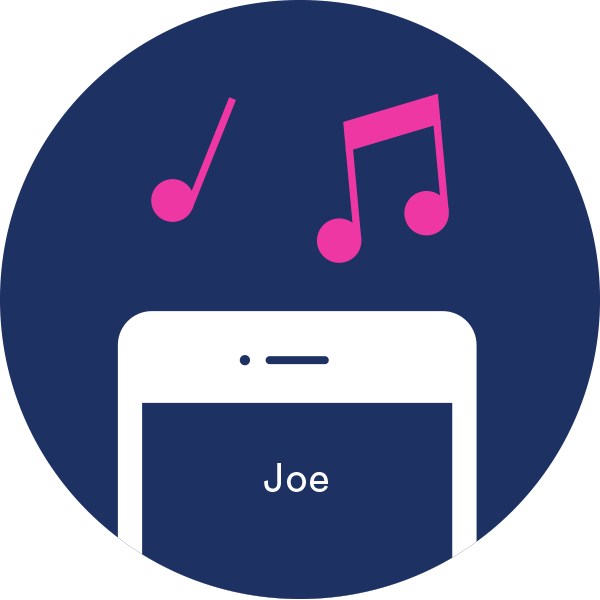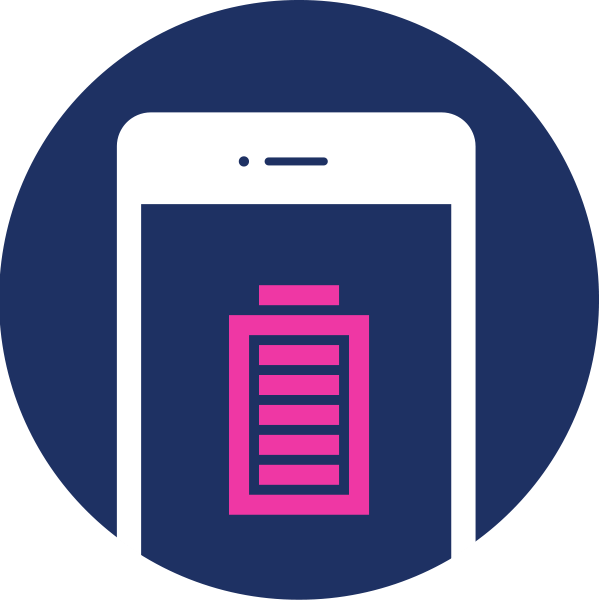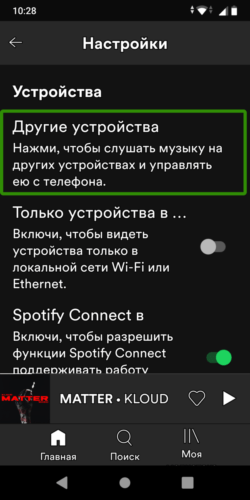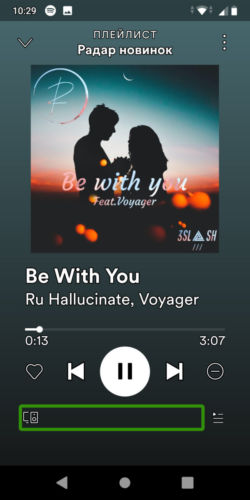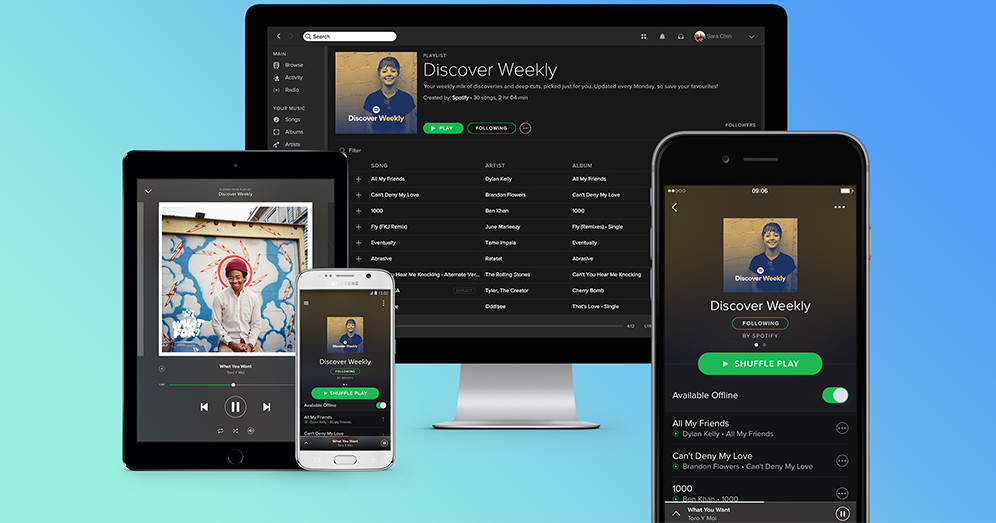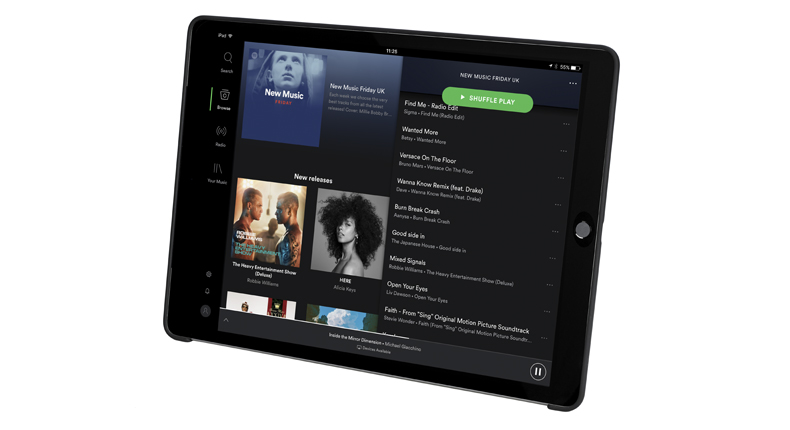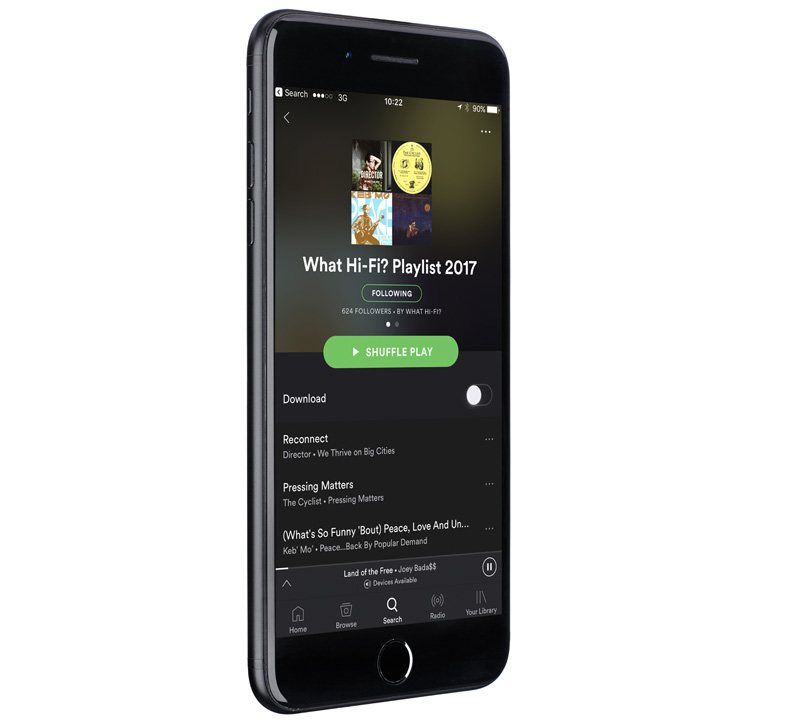синхронизация спотифай телефон и пк
Как синхронизировать локальные музыкальные файлы с мобильным приложением spotify 2021
ÐÑÐµÐ¼Ñ Ð¸ СÑекло Так вÑпала ÐаÑÑа HD VKlipe Net
Когда дело доходит до мира музыки, Spotify имеет почти все треки в своей базе данных, которые вы можете пожелать. Однако из-за проблем с лицензированием могут быть сценарии, когда вы не можете найти там свои любимые локальные музыкальные файлы. Я фанат болливудской музыки, но есть много альбомов, которые не доступны на Spotify из-за той же проблемы.
Поэтому, когда дело дошло до прослушивания песен на мобильном телефоне Spotify, мне нужно было либо придерживаться того, что было доступно, либо открыть стандартный музыкальный проигрыватель, чтобы воспроизвести песни, сохраненные на внутренней SD-карте.
Я отчаянно искал способ синхронизировать локальные музыкальные файлы с мобильным устройством так, чтобы Spotify мог их распознать и воспроизвести. Потратив некоторое время на приложение и онлайн-форумы, я нашел способ выполнить задачу.
Итак, давайте посмотрим, как мы можем синхронизировать локальные музыкальные файлы с мобильным приложением Spotify.
Синхронизация мобильного приложения Spotify
Шаг 2: В настройках найдите « Локальные файлы» и проверьте источники, из которых вы хотите показать местную музыку. Вы можете напрямую добавлять источники, такие как Windows Media Player и iTunes, просто отметив соответствующие параметры. Если вы хотите добавить выборочные папки, нажмите кнопку « Добавить источник» и браузер для папки. Spotify будет сканировать все файлы и папки и музыкальные файлы для Spotify.
Шаг 3: Все файлы, которые вы импортируете в Spotify, можно просмотреть и воспроизвести в разделе « Локальные файлы» в разделе « Коллекция» на боковой панели. Если в вашем локальном хранилище слишком много файлов, было бы неплохо создать списки воспроизведения из локальных файлов.
Шаг 4. Теперь подключите смартфон к той же беспроводной сети и откройте приложение Spotify. Убедитесь, что вы вошли в систему с использованием той же учетной записи, которую вы используете в настольном приложении, и щелкните раздел « Устройства» в разделе « Главная» на боковой панели. Пользователи iPod могут использовать кабель для подключения.
Шаг 5: Как только приложение для настольного компьютера определит подключенное устройство, оно покажет вам всплывающее окно с вопросом, хотите ли вы синхронизировать устройство с Spotify. Нажмите на кнопку, чтобы открыть окно синхронизации.
Синхронизация может занять некоторое время в зависимости от количества дорожек, которые вы пытаетесь синхронизировать. Просто убедитесь, что вы не превышаете емкость устройства.
Заключение
Таким образом, вы можете синхронизировать локальные файлы, приобретенные из разных источников, с мобильным приложением Spotify. Что касается бесплатных пользователей, я чувствую, что вы можете слушать локально синхронизированные песни на своем мобильном телефоне. Согласно Spotify TOS, премиум-аккаунт требует только потоковая передача по требованию. Поскольку я нахожусь на премиум-аккаунте, я не могу протестировать функциональность для основных пользователей, но я надеялся, что вы, ребята, дадите мне знать, если это работает.
Как синхронизировать ваши файлы
После долгих проб и ошибок я нашел то, что, по моему мнению, является идеальным решением для синхронизации моих документов, фотографий, музыки, почтовые календари и контакты.
Денежные переводы станут самым горячим мобильным приложением, говорит Gartner
Денежные переводы и платежи к 2012 году войдут в десятку самых важных мобильных приложений, сообщила в среду маркетинговая компания Gartner.
Локальные, локальные, роуминг-папки в AppData в Windows 10
Spotify Коннект
Слушайте музыку на динамиках или телевизоре, а приложение Spotify используйте как пульт.
Простая настройка
Возьмите телефон, ноутбук или планшет с приложением Spotify последней версии.
Добавьте другое устройство, которое поддерживает Spotify (например, динамик или ноутбук).
Подключите оба устройства к одной сети Wi-Fi и войдите в Spotify.
Выбор устройства
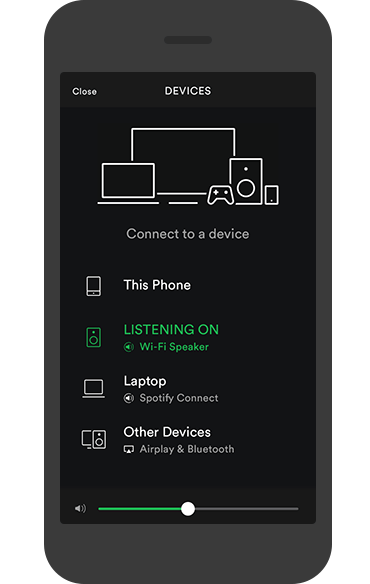
Выбор устройства
Откройте приложение Spotify на телефоне, планшете или ноутбуке.
Включите трек и выберите Доступные устройства.
Найдите в списке нужное устройство и наслаждайтесь музыкой.
Удобный способ слушать музыку дома
Наслаждайтесь превосходным качеством звука.
Совершайте звонки и отвечайте на них, не останавливая музыку.
Музыка передается прямо на подключенное устройство, не расходуя заряд батареи на телефоне.
При переключении на другое устройство трек не прерывается.
Совместимые устройства
Наш сервис доступен на 2000 устройств от 200 производителей.
Хотите стать нашим партнером? Подробнее…
Premium-подписка: подключайтесь к любым устройствам
Для подключения к некоторым устройствам с поддержкой функции Spotify Connect требуется подписка «Spotify Premium».
Управляем Spotify на компьютере со смартфона
Как вы знаете, с недавнего времени популярный стриминговый сервис Spotify стал доступен российским пользователям. Музыкальное приложение является аналогом отечественной «Яндекс.Музыки» или того же « YouTube Music » от компании Google. С одной оговоркой, созданный в 2006 году, « Spotify » старше любого из названных проектов на несколько лет.
Spotify Connect
Помимо обширной медиатеки с персональными рекомендациями, в приложении Spotify реализована возможность синхронизации пользовательских устройств. Функция « Spotify Connect » позволяет управлять воспроизведением музыки на компьютере прямо с вашего смартфона.
Тут можно настроить подключение други х устройств, авторизованны х в том же аккаунте. Например, откройте веб-плеер Spotify в браузере Chrome, чтобы приложение обнаружило ещё одно устройство с Google аккаунтом в сети.
Т акже есть возможность работы только в локальной сети через Wi-Fi или Ethernet (по умолчанию отключено). Хотя проверка « Spotify Connect” показала, что задержка через Интернет подключение — минимальная.
Вместо послесловия
Помимо этого, « Spotify Connect” позволяет настроить совместное прослушивание в группе из пяти пользователей. Но для этого каждому необходимо будет авторизоваться на сервисе через Facebook. Хотя зачем такие сложности, понравившимся плейлистом всегда можно поделиться со своими друзьями.
Как настроить и использовать Spotify Connect на ПК с Windows
Как использовать Spotify Connect
Spotify Connect – это одно из последних предложений компании, которое недавно стало бесплатным для использования. Сервис позволяет использовать приложение Spotify в качестве пульта дистанционного управления для множества поддерживаемых Spotify устройств, включая динамики, звуковые панели и даже другие телефоны или ноутбуки. Итак, в этом посте мы собираемся настроить Spotify Connect между телефоном Android и ПК с Windows. Таким образом, вы сможете использовать свой телефон в качестве пульта дистанционного управления для вашего компьютера или наоборот. Вы также можете использовать iPhone вместо этого; шаги остаются почти одинаковыми.
1. Spotify Account
Итак, первое, что вам нужно, это учетная запись Spotify. Это будет даже работать, если вы не подписались на премиум-сервис, так что вам не нужно об этом беспокоиться. Вы можете бесплатно создать учетную запись Spotify, и для этого вам не понадобится кредитная карта. Кроме того, бесплатная учетная запись Spotify позволяет вам транслировать музыку свободно, но с некоторыми ограничениями.
2. Установка приложений
Перейдите в Play Store на Android или App Store на iPhone и загрузите приложение Spotify. Кроме того, на вашем компьютере с Windows зайдите в Microsoft Store и загрузите Spotify. Теперь войдите в оба приложения, используя ту же учетную запись, которую вы создали на первом шаге. После входа в систему ваши устройства будут автоматически подключены, и вам не нужно будет выполнять дальнейшую настройку.
3. Использование Spotify Connect
Пользоваться этим сервисом очень легко и просто. Итак, если вы хотите управлять своим компьютером с помощью телефона, вы можете выполнить следующие действия:
Теперь ваш телефон будет действовать как пульт для Spotify на вашем компьютере. Вы можете изменить треки, изменить громкость или даже остановить музыку и возобновить ее снова. Spotify Connect – отличная настройка, если ваш компьютер всегда находится за столом, подключенным к колонкам. Вы можете легко управлять музыкой со своего телефона, не обращаясь к столу каждый раз. Кроме того, он также имеет знакомый опыт использования приложения Spotify.
Если вы хотите использовать свой ноутбук в качестве пульта для воспроизведения музыки на вашем телефоне, это тоже просто. Просто нажмите значок устройства в правом нижнем углу и выберите свой телефон из списка.
Spotify Connect: что это такое? И как этим пользоваться?
Краткая справка по одной из самых полезных функций в мире потоковой трансляции.
Сохранить и прочитать потом —
Имея более 300 миллионов активных пользователей по всему миру (почти половина из которых – платные подписчики), Spotify является самым крупным и самым популярным сервисом потоковой трансляции музыки в мире. Но благодаря Spotify Connect – возможно, самой важной функции в сфере стриминга – вы больше не ограничены прослушиванием через смартфон или компьютер.
Эта функция позволяет проигрывать музыку посредством Wi-Fi на любом совместимом аудиоустройстве (подробнее об этом позже), которое есть в вашем доме, и для этого потребуется только пара нажатий на кнопку. Это настолько просто и удобно, что конкурирующий потоковый сервис Tidal уже запустил аналогичную собственную функцию – Tidal Connect.
Spotify Connect – это находка для домашних вечеринок (конечно, если вы доверяете управление своим друзьям). Но на самом деле она предназначена для всех, кому нужен простой доступ к каталогу Spotify с его 60 миллионами песен и специально подобранными плейлистами для проигрывания на любых Hi-Fi-компонентах, AV-системах и умных колонках, не требующих сопряжения по Bluetooth.
Итак, как эта функция работает, как ее настроить и в чем состоят основные преимущества Spotify Connect?
Что такое Spotify Connect?
Как мы уже упоминали выше, Spotify Connect – это способ воспроизведения треков с сервиса Spotify через беспроводную АС, саундбар, AV-ресивер, умную колонку с голосовым управлением или любое другое совместимое устройство с передачей сигнала по Wi-Fi. С помощью этой функции можно принимать любимые мелодии в любой точке дома, не устраивая заковыристых сопряжений по Bluetooth между устройствами каждый раз, когда захочется послушать музыку. Имейте в виду, что она относится к сервису Spotify Premium, поэтому пользователи Spotify бесплатного уровня, сопровождаемого рекламой, не смогут ею воспользоваться.
Главное достоинство технологии Spotify Connect в том, что она не использует приложение смартфона, планшета или настольного компьютера для потоковой передачи музыки. Она непосредственно транслирует музыку с серверов на устройство воспроизведения, оставляя смартфон свободным для звонков и других целей. Все, что от него требуется – вначале определить нужную АС, а затем управлять воспроизведением музыки.
Чтобы обеспечить максимально возможное качество передачи, Spotify Connect всегда транслирует аудиоконтент с битрейтом 320 кбит/с – это самая высокая скорость, предлагаемая Spotify на данный момент.
Как работает функция Spotify Connect? Какие устройства ее поддерживают?
Подобно Apple AirPlay 2, Spotify Connect работает поверх Wi-Fi. Она ищет совместимые устройства, подключенные к одной и той же сети Wi-Fi, и соединяет их друг с другом для беспроводной передачи музыки.
Для использования Spotify Connect вам понадобится смартфон, планшет, ноутбук или настольный компьютер с установленным на нем приложением Spotify. Большинству устройств также требуется подписка Spotify Premium, хотя некоторые (например, PlayStation 4) будут работать и с уровнем Spotify Free. Среди других преимуществ Spotify Premium (169 руб. в месяц) стоит упомянуть отсутствие рекламы и возможность выбирать песни в мобильном приложении, а не просто перемешивать их.
После этого остается только найти подходящее устройство для проигрывания. Вполне возможно, что у вас уже есть колонка или усилитель, поддерживающие Spotify Connect: этой функцией уже оснащено множество моделей, включая умные колонки, сетевые музыкальные плееры и другие компоненты для потокового воспроизведения музыки, беспроводные колонки, умные телевизоры, носимые устройства и автомобильные аудиосистемы. Полный список совместимых устройств можно найти здесь.
Spotify Connect стала практически стандартом в мире аудио- и видеотехники, и в наши дни вам будет не так-то просто найти компонент с опцией потокового воспроизведения, не поддерживающий ее. Чаще всего она идет первым номером в списке характеристик любого устройства с функцией стриминга.
В любой момент времени Spotify Connect работает только с одним устройством, если только вы не используете мультирумную систему – например, марки Sonos – где можно выбрать группу из двух или нескольких комнат, настраиваемых через приложение Sonos, для потоковой передачи музыки.
Как настроить Spotify Connect
Пользоваться Spotify Connect очень просто. Загрузите последнюю версию приложения Spotify на свое устройство для управления – например, смартфон, планшет или компьютер – и убедитесь, что оно подключено к той же сети Wi-Fi, что и выбранный вами один или несколько компонентов.
Запустите приложение Spotify на смартфоне, войдите в учетную запись подписки и выберите песню для начала воспроизведения. Нажмите на панель «Сейчас играет», а затем на логотип устройства в левом нижнем углу экрана. Вы увидите, какие из подключенных устройств смогут воспроизводить музыку со Spotify. Выберите устройство (текст сменит цвет – с белого на зеленый), и музыка начнет проигрываться на этом устройстве. Магия!
Если вы используете Spotify Connect для прослушивания песни на другом смартфоне или планшете, убедитесь, что оба устройства авторизованы в одной учетной записи Spotify, и выполните вышеописанные действия.
В приложении для ПК нажмите кнопку «Подключиться к устройству» в правом нижнем углу. Откроется меню устройств. Выберите компонент, который вы хотите использовать; все остальное будет сделано автоматически.
Spotify утверждает, что использование Connect позволяет переключаться между несколькими устройствами, «не пропустив ни одной ноты». На самом деле при этой операции всегда есть небольшая задержка – но это в любом случае гораздо быстрее, чем каждый раз выполнять сопряжение по Bluetooth.
По завершении настройки смартфон или компьютер превращается в пульт дистанционного управления: с его помощью можно выбирать песню или плейлист, ставить воспроизведение на паузу, пропускать трек или бродить по огромному каталогу Spotify без определенной цели.
Еще один большой плюс Spotify Connect (особенно для моделей, в которых эта функция встроена изначально): при запуске приложения или переключении между устройствами она всегда автоматически регулирует громкость для выбранного аудиоустройства. Очень удобно.
Как пользоваться смартфоном при работе со Spotify Connect?
Пользуйтесь им в обычном режиме и не беспокойтесь, что какие-либо ваши действия – отправка SMS-сообщения, игра, просмотр ролика на YouTube – прервут трансляцию музыки.
Все композиции передаются с облачных серверов Spotify непосредственно на ваше устройство Spotify Connect; смартфон выступает исключительно в роли пульта ДУ.
Прежде всего, это означает, что проигрывание музыки со Spotify не разряжает аккумулятор смартфона – вполне разумный повод вложиться в приобретение премиального аккаунта. Поскольку смартфон или планшет используются только для управления, это значительно продлевает срок службы аккумулятора.
Во-вторых, чтобы поздравить маму с днем рождения или позвонить в службу доставки пиццы, вам не придется ставить звук на паузу и разрушать настроение тщательно подобранного плейлиста.
Наконец, можно беспрепятственно переключаться между устройствами. Вы слушали Spotify в наушниках по дороге домой? Войдя в дверь, выберите в приложении совместимую стереосистему, и та же песня зазвучит из динамиков – для этого вам не потребуется приостанавливать и возобновлять ее воспроизведение. Музыка в режиме нон-стоп, как вы мечтали.
Поддерживается ли голосовое управление для Spotify Connect?
Владельцы умных колонок – таких как Amazon Echo, Sonos One или Google Nest Audio – могут пользоваться голосовыми командами для воспроизведения на этих колонках музыки из Spotify.
Добавьте свою учетную запись Spotify в список сервисов потоковой музыки (это можно сделать в приложениях Alexa или Google Home) и обязательно выберите Spotify в качестве музыкального проигрывателя по умолчанию, чтобы вам не приходилось на каждом шагу указывать, какой сервис использовать. Затем просто скажите: «Alexa, включи новый альбом Тейлор Свифт» или «OK Google, поставь саундтрек к фильму «Джон Уик»», и ваша умная колонка выполнит просьбу.
Поддержки Spotify Connect колонками Apple HomePod и HomePod Mini с голосовым помощником Siri в ближайшее время ожидать не стоит, однако музыку со Spotify можно воспроизводить на этих колонках Apple при помощи AirPlay.
Но, возможно, вскоре нам уже не придется полагаться на другие бренды и сервисы, чтобы управлять трансляцией со Spotify при помощи голосовых команд: по некоторым данным, сервис тестирует собственный голосовой помощник Hey Spotify, который будет доступен в приложении.
Надеемся, что после его появления Spotify наконец запустит долгожданный уровень Hi-Fi, предлагающий записи в форматах без потерь – в конце концов, мы ждем его уже более трех лет.
Подготовлено по материалам портала «What Hi-Fi?», январь 2021 г.